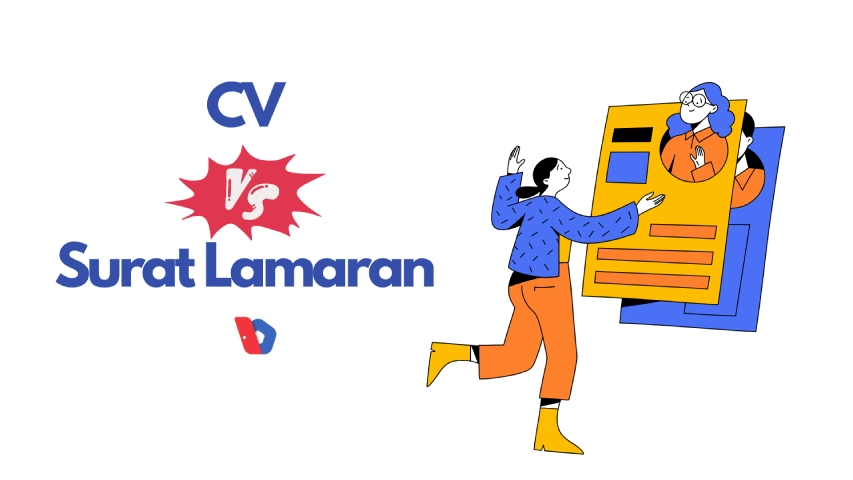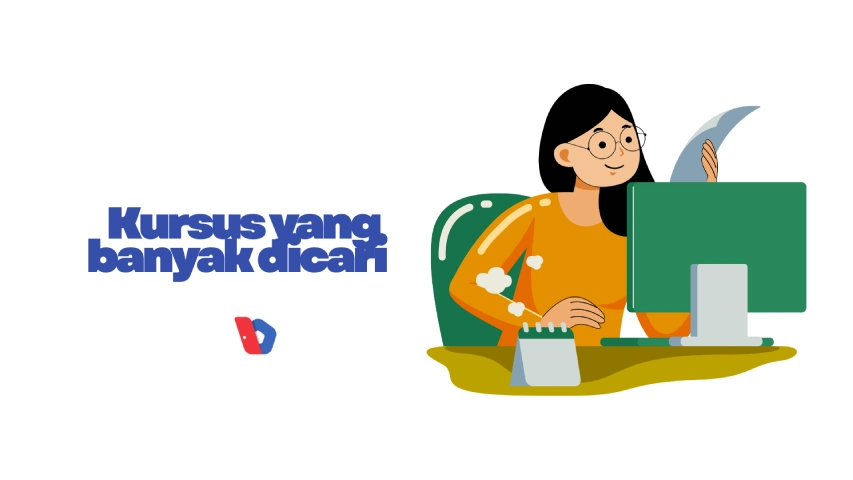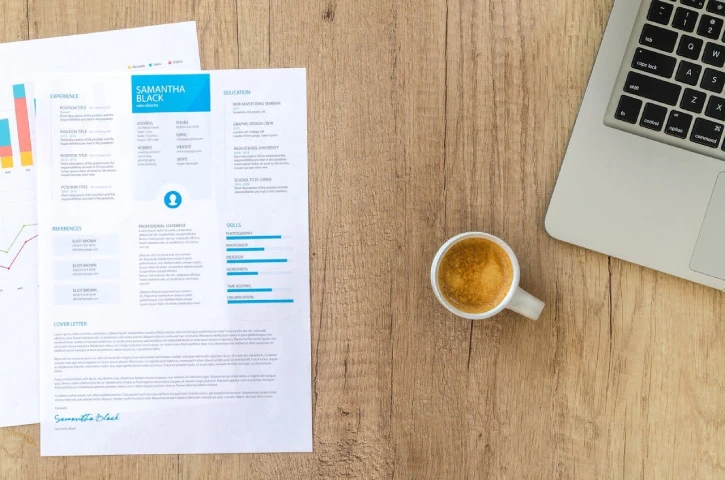Excel menyediakan berbagai jenis grafik yang bisa membantu kamu menyajikan informasi dengan visual yang lebih jelas dan atraktif. Dengan grafik, kamu bisa menggambarkan pola, perbandingan, atau tren dalam data hanya dalam beberapa klik.
Jangan khawatir kalau kamu baru pertama kali mencoba, karena prosesnya sederhana dan cepat.
Bagi pelajar, profesional, atau pemula yang ingin memvisualisasikan data mereka di Microsoft Excel, panduan ini akan membantu kamu memahami langkah-langkah mudah dalam membuat grafik. Yuk, langsung kita mulai!
Cara Membuat Grafik di Excel
Terkadang, data yang banyak bisa bikin bingung kalau hanya disajikan dalam angka atau teks. Nah, di sinilah grafik berperan penting! Grafik bisa membuat data lebih mudah dipahami dan memberikan gambaran yang jelas tentang pola atau tren yang ada.
Kalau kamu ingin tahu cara membuat grafik di Excel, berikut langkah-langkah mudahnya yang bisa membantu kamu menyajikan data dengan lebih efektif dan menarik.
1. Pilih Data yang Akan Dijadikan Grafik

Langkah pertama dalam membuat grafik di Microsoft Excel adalah memilih data yang ingin ditampilkan. Cukup blok data yang diperlukan dengan klik dan seret kursor di atas angka atau teks yang relevan.
Misalnya, untuk melihat pola pemasukan selama enam bulan pertama dalam satu tahun, pilih kolom atau baris data pemasukan tersebut. Data yang terpilih akan langsung menjadi dasar grafikmu.
Tapi, kalau kamu ingin menampilkan semua informasi dari tabel, kamu bisa langsung memblok seluruh tabel dengan memilih semua kolom dan baris sekaligus. Mudah, kan?
Memilih data dengan benar sangat penting karena grafik hanya akan menampilkan informasi dari data yang dipilih. Pilihan data yang tepat akan membantu menghasilkan grafik yang relevan, informatif, dan mudah dipahami oleh siapapun yang melihatnya.
Jika kamu memilih data yang salah, grafik yang dibuat mungkin akan membingungkan atau tidak sesuai dengan tujuan awalmu.
Jadi, pastikan bahwa data yang kamu pilih sudah mencakup semua informasi yang ingin ditampilkan, tanpa ada yang tertinggal atau berlebihan.
2. Pilih Insert

Setelah data dipilih, sekarang buka menu Insert di bagian atas layar (menu bar). Di sini, kamu akan menemukan berbagai ikon jenis grafik, mulai dari grafik batang, pie, hingga garis. Kalau bingung memilih, klik saja Recommended Charts untuk melihat saran grafik terbaik berdasarkan data kamu.
Gunakan fitur ini kalau ingin tahu grafik mana yang paling pas untuk presentasi atau analisis data.
3. Pilih Jenis Grafik yang Kamu Suka

Begitu kamu klik Recommended Charts, akan muncul jendela pop-up dengan berbagai pilihan grafik. Kalau ingin eksplor lebih banyak, pilih All Charts, dan kamu akan melihat semua jenis grafik yang tersedia di Excel.
Setelah selesai memilih jenis grafik, kamu juga bisa kustomisasi tampilannya, lho! Excel menyediakan berbagai gaya (style) yang bisa bikin grafik terlihat lebih menarik. Kamu bisa cek gaya-gaya tersebut di bagian atas menu grafik.
4. Atur Posisi dan Ukuran Grafik di Worksheet
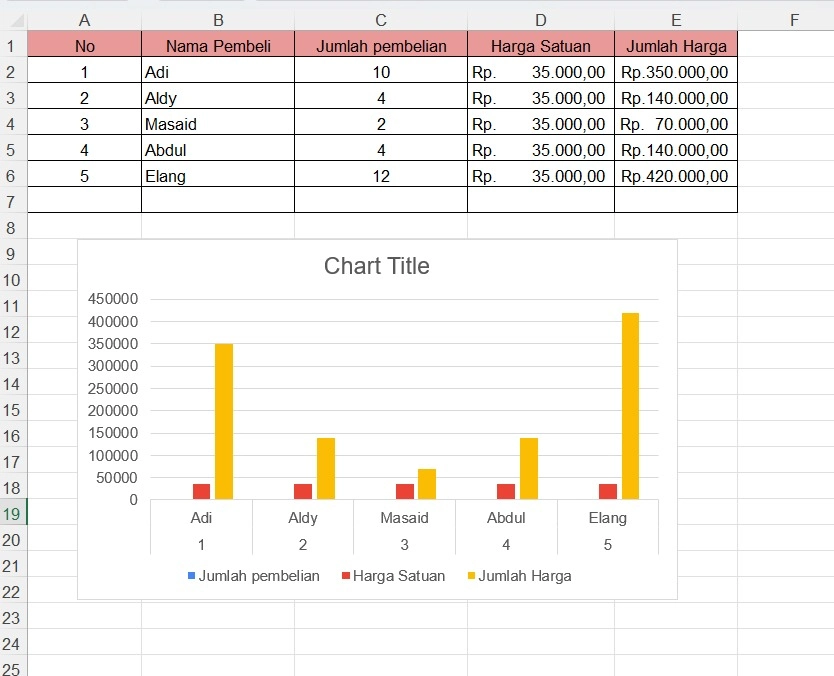
Setelah kamu memilih jenis grafik yang sesuai, grafik tersebut akan langsung muncul di worksheet-mu. Tapi, biar worksheet tetap rapi dan tabel datamu nggak berantakan, penting untuk mengatur posisi dan ukuran grafik tersebut.
Kamu hanya perlu mengikuti cara di bawah ini:
- Menggeser Grafik: Klik bagian grafik, lalu seret ke area yang kamu inginkan di worksheet. Dengan cara ini, kamu bisa menempatkan grafik di tempat yang lebih pas dan nggak mengganggu data lainnya.
- Mengubah Ukuran Grafik: Kalau ukurannya perlu disesuaikan, cukup arahkan kursor ke salah satu sudut grafik. Setelah muncul tanda panah dua arah, klik dan tarik ke arah yang diinginkan—entah itu memperbesar atau memperkecil grafik.
Tambahan tips:
- Pastikan posisi grafik nggak menutupi data penting di worksheet. Kalau perlu, tempatkan grafik di area kosong atau buat worksheet baru khusus untuk grafik agar lebih terorganisir.
- Kamu juga bisa mengakses opsi format di menu toolbar untuk menyesuaikan warna, font, dan elemen lain pada grafik agar tampilannya lebih menarik dan profesional.
5. Ganti Judul Grafik Supaya Lebih Relevan

Biar grafik kamu lebih informatif, kamu bisa mengganti nama atau judulnya dengan mudah. Caranya, cukup klik teks yang ada di bagian atas grafik, lalu ketikkan judul baru yang sesuai dengan data atau tujuan presentasimu.
Judul yang jelas dan relevan akan membantu audiens memahami isi grafik dengan cepat. Jangan lupa, sesuaikan juga gaya tulisan agar terlihat rapi dan menarik, ya!
Baca Juga: Mengenal Bagian-Bagian Excel, Lengkap dengan Fungsinya!
Mengubah Bentuk dan Value pada Grafik
Mengubah bentuk dan nilai pada grafik itu bisa sangat membantu supaya data yang kamu tampilkan semakin jelas dan sesuai dengan yang kamu butuhkan. Terkadang, grafik yang sudah dibuat masih perlu sedikit penyesuaian.
Nah, buat kamu yang ingin menambah, mengubah, atau menghapus beberapa bagian dalam grafik, yuk, simak beberapa cara berikut ini!
1. Menambah Elemen pada Grafik
.webp)
Elemen grafik adalah bagian-bagian yang memperkaya tampilan grafik, seperti garis bantu, angka pada setiap batang, dan sebagainya. Untuk menambahkan atau menghapus elemen-elemen ini, cukup klik grafiknya.
Secara otomatis, kamu akan melihat ikon (+) muncul di sebelah kanan grafik. Setelah itu, kamu tinggal memilih elemen-elemen apa yang ingin ditambahkan atau dihilangkan dengan mencentang atau menghapus centang pada pilihan yang ada.
2. Mengubah Style dan Warna Grafik

Kalau kamu ingin mengganti tampilan grafik, caranya mirip dengan menambah elemen tadi. Cukup klik ikon kuas di samping grafik, dan kamu akan melihat berbagai pilihan bentuk grafik serta tema warna yang bisa kamu sesuaikan.
Kamu bisa memilih style grafik yang sesuai dengan kebutuhan kamu, dan pastinya tema warna yang membuat grafik terlihat lebih menarik dan mudah dipahami.
3. Mengedit Nilai pada Grafik

Selain merubah style dan warna, kamu juga bisa mengedit nilai-nilai yang ada pada grafik. Caranya mudah banget! Cukup klik ikon filter di sebelah grafik, dan kamu bisa menambah atau menghapus nilai yang ada.
Misalnya, pada grafik yang menampilkan data mingguan, kamu bisa memilih untuk menampilkan atau menyembunyikan data dari minggu tertentu. Jika kamu ingin menghilangkan nilai 'Pemasukan Minggu 3', cukup hilangkan centang pada pilihan tersebut, dan bar serta nilai ‘Minggu 3’ akan otomatis hilang dari grafik.
Dengan cara-cara ini, kamu bisa mendapatkan grafik yang lebih sesuai dengan kebutuhan dan mudah dipahami. Grafik yang baik bukan hanya soal data yang ditampilkan, tapi juga bagaimana elemen-elemen di dalamnya bisa mendukung pemahaman audiens.
Baca juga: 7 Panduan Lengkap Cara Membuat Database di Excel untuk Pemula
Cara Membuat Diagram di Excel yang Mudah dan Praktis
Mungkin kamu sering mendengar orang menyebut diagram, tapi sebenarnya itu sama saja dengan grafik. Di Excel, diagram atau grafik adalah cara yang paling jelas untuk menampilkan data secara visual. Dengan menggunakan grafik, data yang tadinya hanya berupa angka bisa lebih mudah dipahami. Nah, jika kamu ingin membuat diagram di Microsoft Excel, berikut adalah langkah-langkah yang bisa kamu ikuti:
- Pilih Sel Kosong
Pertama, buka lembar kerja Excel dan pilih sel kosong di mana kamu ingin menampilkan grafik mini. Biasanya, ini adalah area yang tidak ada data lain supaya grafik bisa tampil lebih jelas. - Masuk ke Menu Insert
Selanjutnya, klik tab Insert di bagian atas layar Excel. Setelah itu, cari bagian Sparkline, yang merupakan jenis grafik mini yang bisa kamu gunakan untuk mewakili data secara visual dalam satu sel. - Pilih Jenis Grafik
Setelah memilih Sparkline, kamu akan diminta untuk memilih tipe grafik yang ingin kamu gunakan, apakah itu grafik garis, kolom, atau win/loss. Pilih sesuai dengan jenis data yang ingin kamu tampilkan. - Pilih Data yang Akan Digunakan
Kemudian, sorot area data (baik itu baris atau kolom) yang ingin kamu masukkan ke dalam grafik. Setelah memilih, tekan OK untuk memasukkan grafik ke dalam sel yang sudah kamu tentukan sebelumnya. - Sesuaikan Grafik
Jika kamu ingin agar seluruh data yang ada di tabel masuk ke dalam grafik, cukup gerakkan kursor ke pojok kiri bawah grafik yang sudah muncul. Akan ada tanda + yang menunjukkan bahwa kamu bisa menarik ke bawah untuk memasukkan lebih banyak data secara otomatis. - Desain Grafik
Untuk memberikan sentuhan akhir pada grafik, kamu bisa klik tab Design. Di sini, kamu bisa menyesuaikan desain grafik sesuai selera atau kebutuhan presentasi data kamu, seperti mengganti warna grafik, menambahkan marker, atau mengubah tampilan keseluruhan grafik agar lebih menarik.
Jenis-Jenis Grafik di Microsoft Excel

Ada beberapa jenis grafik yang bisa kamu pilih, sesuai dengan data yang ingin kamu tampilkan. Yuk, simak penjelasannya!
1. Column Chart (Grafik Kolom)
Grafik kolom ini memiliki bentuk seperti diagram batang yang mengarah ke atas. Biasanya, kategori data diletakkan di sepanjang sumbu horizontal (X), sementara nilai-nilainya berada di sumbu vertikal (Y).
Grafik ini sangat cocok untuk membandingkan beberapa kategori, misalnya membandingkan penjualan per bulan atau jumlah pelanggan per tahun.
2. Bar Chart (Grafik Batang Horizontal)
Berbeda dengan grafik kolom, grafik batang ini menampilkan data dalam bentuk batang horizontal. Sumbu kategori ada di vertikal, sedangkan nilai berada di horizontal.
Bar chart biasanya digunakan kalau kamu ingin memperlihatkan perbandingan antar item yang cukup banyak atau panjang, seperti perbandingan pendapatan antar negara atau wilayah. Bentuknya yang horizontal membuat grafik ini lebih mudah dibaca jika kategori yang dibandingkan cukup panjang.
3. Pie Chart (Grafik Lingkaran)
Grafik pie ini bentuknya mirip kue pie, dengan irisan-irisan yang menunjukkan bagian-bagian dari keseluruhan. Setiap irisan menunjukkan persentase masing-masing kategori, jadi grafik ini sangat cocok untuk menggambarkan proporsi.
Misalnya, kamu bisa menggunakan pie chart untuk melihat persentase kontribusi tiap departemen terhadap total pendapatan perusahaan.
4. Line Chart (Grafik Garis)
Grafik garis ini sangat populer untuk menunjukkan perubahan data dari waktu ke waktu, misalnya tren penjualan per bulan atau perubahan suhu setiap harinya.
Data digambarkan dengan titik-titik yang dihubungkan oleh garis, sehingga kamu bisa dengan mudah melihat pola atau tren yang terjadi dalam periode tertentu. Biasanya, grafik ini digunakan untuk memvisualisasikan data yang berkelanjutan.
5. Area Chart (Grafik Area)
Grafik area ini mirip dengan grafik garis, tetapi area di bawah garis diwarnai sehingga lebih menonjolkan volume data. Grafik ini cocok digunakan jika kamu ingin menganalisis perubahan data dari waktu ke waktu dan juga menunjukkan hubungan bagian-bagian dalam keseluruhan data.
Misalnya, kamu bisa menggunakan grafik ini untuk melihat total penjualan dan kontribusi masing-masing produk.
6. Surface Chart (Grafik Permukaan)
Kalau kamu perlu menganalisis hubungan antara dua kumpulan data yang saling berhubungan, grafik permukaan ini bisa jadi pilihan yang tepat. Grafik ini memiliki tampilan 3D yang menggambarkan peta permukaan.
Biasanya digunakan untuk menunjukkan area yang berada dalam kisaran nilai yang sama, misalnya di peta topografi. Warna dan pola yang ada pada grafik ini membantu kamu untuk menemukan kombinasi terbaik antara dua faktor yang berpengaruh terhadap hasil.
Baca Juga: 40 Rumus Excel Lengkap, Pelajari Juga Contohnya!
Kesimpulan
Microsoft Excel adalah salah satu alat yang paling penting dalam dunia profesional saat ini. Baik untuk analisis data, pembuatan laporan, atau presentasi visual, keterampilan Excel yang baik akan membuka banyak peluang di karir mu. Jika kamu ingin memperdalam kemampuanmu dan membuktikan keahlianmu, mengapa tidak mencoba untuk mendapatkan sertifikasi resmi?
Jika kamu ingin lebih mendalami Excel dan mendapatkan sertifikasi resmi, kunjungi Microsoft Office Specialist Certification untuk memulai perjalananmu! Dengan sertifikasi ini, kamu akan lebih siap menghadapi tantangan di dunia kerja dengan keterampilan Excel yang teruji.
Ayo daftarkan diri kamu segera!